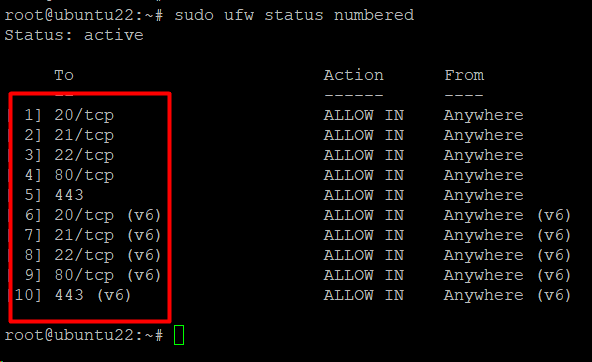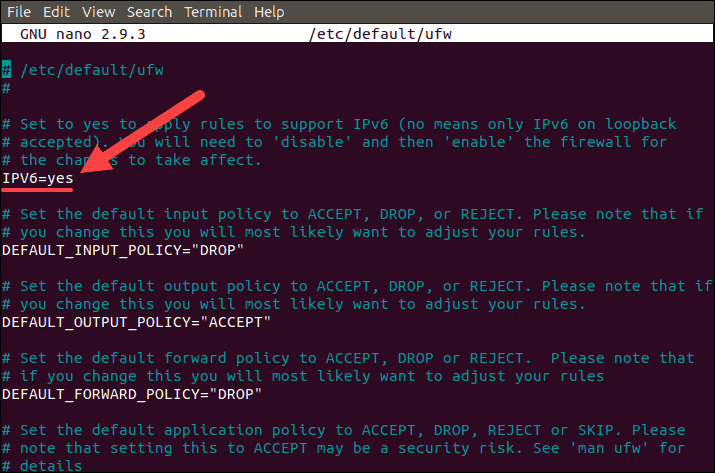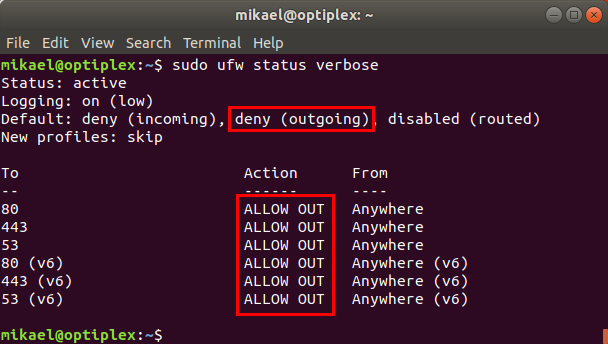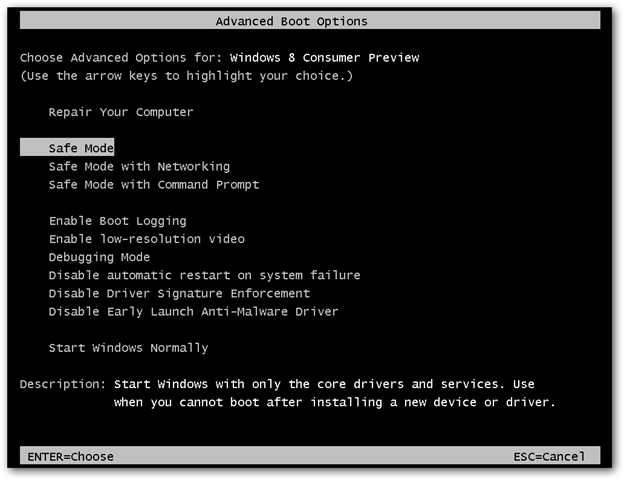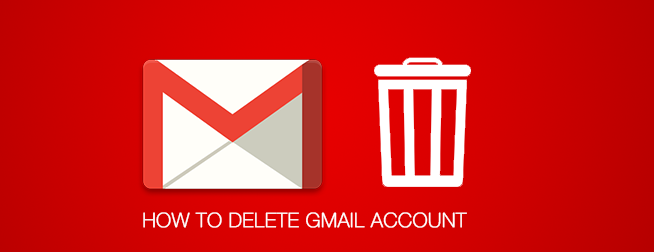آموزش کار با فایروال UFW
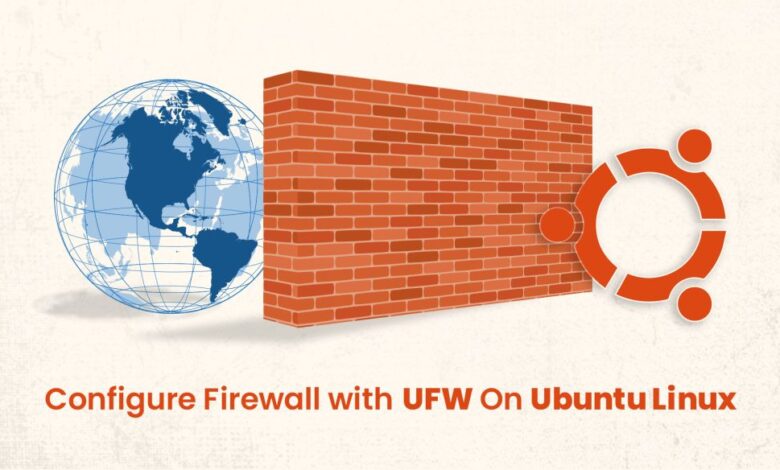
UFW (Uncomplicated Firewall) یک ابزار مدیریت فایروال برای سیستمعاملهای لینوکس است. این ابزار بر پایه iptables، سیستم فایروال استاندارد در لینوکس، ساخته شده است. UFW به شما این امکان را میدهد تا به راحتی قوانین فایروال را تنظیم کنید و محدودیتهای دسترسی به سرویسها و شبکه را تعیین کنید.
چرا استفاده از UFW مهم است؟
استفاده از UFW (Uncomplicated Firewall) در سیستمعاملهای لینوکس به دلایل زیر توصیه میشود:
سهولت استفاده: UFW برای استفاده ساده و آسان طراحی شده است. با داشتن رابط کاربری ساده، شما قادر خواهید بود به راحتی قوانین فایروال را تنظیم کنید و ترافیک شبکه را مدیریت کنید. این به کاربرانی که تازه وارد دنیای لینوکس هستند یا تجربه کمتری در زمینه فایروال دارند، کمک میکند.
امنیت سیستم: با استفاده از UFW، میتوانید دسترسی به سرویسها و پورتهای مختلف را محدود کنید. این به شما امکان میدهد تا سیستم خود را در برابر حملات ناخواسته و سنگینی مانند حملات DDoS، اسکن پورت و حملات از راه دور محافظت کنید.
مدیریت ترافیک: با استفاده از UFW، میتوانید ترافیک ورودی و خروجی را کنترل کنید. میتوانید قوانینی برای محدود کردن ترافیک به سرویسهای خاص یا محدود کردن دسترسی به آدرسهای IP خاص تعریف کنید. این به شما اجازه میدهد تا مصرف پهنای باند را کاهش داده و عملکرد شبکه را بهبود بخشید.
سازگاری با iptables : UFW بر پایه iptables ساخته شده است. این به شما امکان میدهد که از قدرت و امکانات iptables برای تنظیمات پیشرفتهتر و دقیقتر استفاده کنید. در واقع، UFW یک لایه بالاتری را در بالای iptables ایجاد میکند که به شما امکان میدهد به راحتی با آن تعامل کنید.
با توجه به مزایای فوق، استفاده از UFW میتواند به شما در مدیریت و امنیت سیستم لینوکس کمک کند. اما باید توجه داشته باشید که استفاده صحیح و تنظیمات مناسب فایروال بسیار مهم است تا سیستم شما به درستی محافظت شود.
ویژگیهای کاربردی UFW
UFW (Uncomplicated Firewall) دارای ویژگیهای زیر است:
سادگی استفاده: UFW با رابط کاربری ساده و قابل فهمی ارائه میشود که برای کاربران تازه وارد یا کاربرانی که تجربه کمتری در زمینه فایروال دارند، مناسب است. دستورات ساده و مفهومی در UFW استفاده میشوند که به شما امکان میدهد به سرعت قوانین فایروال را پیکربندی کنید.
مدیریت قوانین فایروال: UFW به شما اجازه میدهد قوانین فایروال را به سادگی تعریف کنید. شما میتوانید ترافیک ورودی و خروجی را کنترل کنید، پورتها و سرویسهایی که میخواهید دسترسی داشته باشید را تعیین کنید، قوانین مرتبط با آدرس IP و زمانبندی را تعیین کنید و حتی میتوانید قوانین سفارشی خود را ایجاد کنید.
پشتیبانی از الگوهای ساده: UFW از الگوهای ساده برای تعریف قوانین فایروال پشتیبانی میکند. میتوانید از الگوهایی مانند “allow” (اجازه دسترسی)، “deny” (محدود کردن دسترسی) و “reject” (رد کردن دسترسی) استفاده کنید. این الگوها به شما امکان میدهند به سرعت قوانین را تعریف کنید بدون نیاز به استفاده از دستورات پیچیده.
مدیریت حفاظت در بوت سیستم: UFW به شما اجازه میدهد تا قوانین فایروال را به طور خودکار در هنگام بوت سیستم لود کنید. این به شما امکان میدهد تا از ابتدای راهاندازی سیستم، حفاظت فایروال را فعال نگه دارید و از حملات ناخواسته جلوگیری کنید.
امکانات پیشرفته بازتنظیمی: UFW بر پایه iptables استوار است و امکان استفاده از قابلیتهای پیشرفته iptables را فراهم میکند. شما میتوانید به صورت مستقیم با iptables در ترمینال تعامل کنید و قوانین دلخواه خود را تنظیم کنید. این قابلیت به شما امکان میدهد که تنظیمات پیشرفتهتری را انجام دهید و به نیازهای خاص خود پاسخ دهید.
با توجه به این ویژگیها، UFW یک ابزار مفید و کارآمد برای مدیریت فایروال در سیستمعاملینوکس است. این ابزار به شما امکان میدهد به سادگی قوانین فایروال را تنظیم کنید و محدودیتهای دسترسی به سرویسها و شبکه را تعیین کنید.
آموزش بررسی وضعیت فعلی UFW
برای بررسی وضعیت فعلی UFW (Uncomplicated Firewall) در سیستم خود، میتوانید از دستورات زیر در ترمینال استفاده کنید:
بررسی وضعیت فایروال:
sudo ufw statusاین دستور وضعیت کلی فایروال را نمایش میدهد. شما میتوانید ببینید که UFW فعال است یا غیرفعال شده است و همچنین قوانین فعلی فایروال را مشاهده کنید.
نمایش جزئیات قوانین فایروال:
sudo ufw status verboseاین دستور جزئیات بیشتری از قوانین فایروال را نمایش میدهد، از جمله پورتها، سرویسها و آدرسهای IP مجاز و مسدود شده.
نمایش مجوزها (app profiles) در دسترس:
sudo ufw app listاین دستور لیست مجوزهای (app profiles) در دسترس را نمایش میدهد. مجوزها، تنظیمات پیشفرض برای برخی از سرویسهای شناخته شده را تعریف میکنند و میتوانند به شما در تنظیمات فایروال کمک کنند.
نمایش وضعیت تحویل (logging):
sudo ufw logging on/offبا این دستور میتوانید تنظیمات وضعیت تحویل را فعال یا غیرفعال کنید. وقتی وضعیت تحویل فعال است، UFW ورودی و خروجی ترافیک را در فایلهای لاگ ثبت میکند.
این دستورات به شما اطلاعات کافی را در مورد وضعیت فعلی UFW در سیستمتان میدهند. با استفاده از این اطلاعات، میتوانید بررسی کنید که فایروال فعال است یا خیر و قوانین فعلی چگونه تنظیم شدهاند.
UFW آموزش فعال سازی
برای فعالسازی UFW (Uncomplicated Firewall) در سیستم خود، میتوانید طبق مراحل زیر عمل کنید:
بازکردن ترمینال: ابتدا ترمینال را باز کنید. در بیشتر توزیعهای لینوکس، میتوانید از کلیدهای Ctrl+Alt+T برای باز کردن ترمینال استفاده کنید.
فعالسازی UFW: برای فعالسازی UFW، دستور زیر را در ترمینال وارد کنید:
sudo ufw enableشما ممکن است درخواست رمز عبور خود را برای اجازه دسترسی به تنظیمات سوپرکاربر (root) ببینید. پس از وارد کردن رمز عبور، UFW فعال میشود و در صورت بوت مجدد سیستم، نیز به طور خودکار فعال خواهد شد.
تنظیم قوانین فایروال: پس از فعالسازی UFW، شما میتوانید قوانین فایروال خود را تنظیم کنید. به طور پیشفرض، همه ترافیک ورودی رد شده و ترافیک خروجی مجاز است. با استفاده از دستورات sudo ufw allow و sudo ufw deny میتوانید قوانین مجاز و مسدود کننده را به ترتیب تعریف کنید. به عنوان مثال:
sudo ufw allow ssh
sudo ufw allow 80/tcp
sudo ufw deny from 192.168.1.100در این مثال، ما دسترسی SSH و HTTP (به پورت ۸۰) را مجاز کردهایم و اتصالاتی که از آدرس IP 192.168.1.100 میآیند را مسدود کردهایم. شما میتوانید قوانین مورد نیاز خود را براساس نیازهای خاص خود تنظیم کنید.
بررسی وضعیت فعلی: برای بررسی مجدد وضعیت فعلی UFW و قوانین تنظیم شده، دستور sudo ufw status را در ترمینال وارد کنید. اطمینان حاصل کنید که قوانین شما به درستی تنظیم شدهاند.
قوانین فایروال UFW برای محافظت از سرور وب
مجاز کردن ترافیک HTTP و HTTPS:
sudo ufw allow 80/tcp
sudo ufw allow 443/tcpاین قوانین به سرور شما اجازه میدهند تا ترافیک HTTP (به پورت ۸۰) و HTTPS (به پورت ۴۴۳) را دریافت کند.
محدود کردن دسترسی SSH:
sudo ufw allow ssh
sudo ufw limit sshقانون اول مجاز کردن SSH را فعال میکند تا بتوانید به سرورتان از طریق SSH وصل شوید. قانون دوم ufw limit را بر روی پورت SSH اعمال میکند و تعداد تلاشهای ناموفق برای ورود را به سرور محدود میکند، که به افزایش امنیت سرور کمک میکند.
مسدود کردن ترافیک مشکوک:
sudo ufw deny from با جایگزین کردن <IP_Address> با آدرس آیپی مورد نظر، میتوانید ترافیک ورودی از آدرس آیپی خاصی را به سرور خود مسدود کنید. این روش میتواند برای مسدود کردن آدرسهای آیپی مشکوک یا مزاحم مفید باشد.
محدود کردن پورتهای غیرضروری:
sudo ufw deny با استفاده از این دستور میتوانید پورتهایی که برای سرویسهای غیرضروری در سرور شما باز است را مسدود کنید. به عنوان مثال، sudo ufw deny 21 پورت FTP را مسدود میکند.
مجاز کردن ترافیک خروجی:
sudo ufw default allow outgoingاین قانون به سرور شما اجازه میدهد ترافیک خروجی را به هر پورتی ارسال کند. این کار برای اجازه دادن به سرور برای برقراری ارتباط با دیگر سرورها یا ارسال درخواستها مفید است.
این فقط چند نمونه از قوانین ممکن برای محافظت از سرور وب با استفاده از UFW هستند. قبل از اعمال هر قانون، بهتر است با توجه به نیازها و شرایط خاص سرور خود، قوانین مناسب را اعمال کنید. همچنین، توصیه میشود قبل از اعمال قوانین، از یک کانال ارتباطی جایگزین (مانند کنسول فیزیکی) برای دسترسی به سرور استفاده کنید تا درصورت بروز خطاهایی در قوانین فایروال، از دسترسی به سرور محروم نشوید. همچنین، در نظر داشته باشید که ممکن است نیاز به قوانین دیگری برای محافظت از سرور خود داشته باشید، بسته به نوع سرویسهایی که در حال اجرا هستند و نیازهای خاص شما.
مسدود کردن یک آدرس IP خاص با UFW
برای مسدود کردن یک آدرس IP خاص با استفاده از فایروال UFW، میتوانید از دستور زیر استفاده کنید:
sudo ufw deny from شما باید <IP_Address> را با آدرس IP واقعی که میخواهید مسدود کنید، جایگزین کنید. به عنوان مثال، اگر میخواهید آدرس IP ۱۹۲٫۱۶۸٫۱٫۱ را مسدود کنید، دستور زیر را اجرا کنید:
sudo ufw deny from 192.168.1.1با اجرای این دستور، ترافیک ورودی از آدرس IP مشخص شده به سرور شما مسدود خواهد شد. لازم به ذکر است که شما میتوانید از یک آدرس IP یا یک محدوده آدرس IP استفاده کنید. به عنوان مثال، میتوانید از دستور زیر برای مسدود کردن یک محدوده آدرس IP استفاده کنید:
sudo ufw deny from 192.168.1.0/24در این مثال، تمام آدرسهای IP با پیشوند ۱۹۲٫۱۶۸٫۱ به شبکه مسدود خواهند شد. لطفاً توجه داشته باشید که برای اعمال تغییرات، شما باید دستورات فوق را با دسترسی ادمین (با استفاده از sudo) اجرا کنید.
برای حذف مسدودسازی یک آدرس IP خاص با استفاده از فایروال UFW، میتوانید از دستور زیر استفاده کنید:
sudo ufw delete deny from شما باید <IP_Address> را با آدرس IP مورد نظر جایگزین کنید. به عنوان مثال، اگر میخواهید مسدودسازی آدرس IP ۱۹۲٫۱۶۸٫۱٫۱ را حذف کنید، دستور زیر را اجرا کنید:
sudo ufw delete deny from 192.168.1.1با اجرای این دستور، مسدودسازی برای آدرس IP مشخص شده از فایروال UFW حذف خواهد شد. لازم به ذکر است که برای اعمال تغییرات، شما باید دستورات فوق را با دسترسی ادمین (با استفاده از sudo) اجرا کنید.
در صورتی که میخواهید تمام مسدودسازیهای اعمال شده را حذف کنید و فایروال را به حالت اولیه بازگردانید، میتوانید از دستور زیر استفاده کنید:
sudo ufw resetاین دستور تمام قوانین و مسدودسازیهای اعمال شده را حذف کرده و فایروال UFW را به حالت اولیه بازگردانی میکند.
مشاهده پروفایلهای برنامهها در فایروال UFW
برای مشاهده پروفایلهای برنامههای موجود در سیستم خود، میتوانید از دستور ufw app list استفاده کنید. این دستور لیستی از پروفایلهای برنامههای قابل استفاده در فایروال UFW را نمایش میدهد. به طور کلی، پروفایلها در UFW به عنوان مجموعهای از قوانین پیشفرض برای برنامههای خاص تعریف میشوند تا تنظیمات فایروال را برای آنها سادهتر کنند.
برای مشاهده پروفایلهای برنامههای موجود، میتوانید دستور زیر را اجرا کنید:
sudo ufw app listبعد از اجرای این دستور، لیستی از پروفایلهای برنامههای موجود در سیستم شما به همراه توضیحاتی که برای هر پروفایل تعریف شده است، نمایش داده میشود. برخی از نمونههای شناخته شده از پروفایلهای برنامهها عبارتند از:
- Apache: پروفایل برای سرور وب Apache.
- Nginx Full: پروفایل برای سرور وب Nginx با پشتیبانی از HTTP و HTTPS.
- OpenSSH: پروفایل برای سرویس SSH.
- Samba: پروفایل برای اشتراک فایل با استفاده از پروتکل Samba.
- Mail: پروفایل برای سرویسهای پست الکترونیکی (مانند Postfix و Exim).
لطفاً توجه داشته باشید که پروفایلهای موجود در سیستم شما ممکن است با توزیعهای مختلف لینوکس متفاوت باشند و ممکن است برخی از پروفایلها در سیستم شما وجود نداشته باشند یا نامگذاری متفاوتی داشته باشند.
چگونه UFW را غیرفعال کنیم؟
برای غیرفعال کردن UFW (Uncomplicated Firewall) در سیستم خود، میتوانید از دستور sudo ufw disable استفاده کنید. این دستور UFW را غیرفعال کرده و تمام قوانین فایروال را از بین میبرد.
با اجرای دستور زیر، میتوانید UFW را غیرفعال کنید:
sudo ufw disableبعد از اجرای این دستور، UFW غیرفعال میشود و قوانین فایروال از بین میروند. لطفاً توجه داشته باشید که برای اعمال تغییرات، شما باید دستورات فوق را با دسترسی ادمین (با استفاده از sudo) اجرا کنید.
اگر در آینده تمایل داشتید UFW را مجدداً فعال کنید، میتوانید از دستور sudo ufw enable استفاده کنید.
جمع بندی: آیا فایروال UFW توصیه می شود؟
توصیه میشود که هنگامی که از فایروال UFW استفاده میکنید، آن را فعال نگه دارید مگر اینکه به شدت نیازی به غیرفعال سازی آن داشته باشید. فایروال UFW میتواند به شما کنترل بیشتری در مورد ترافیک شبکه و امنیت سیستم شما ارائه دهد.
خب، تا اینجا با هم یاد گرفتیم که UFW چیه و چرا اینقدر محبوب و کاربردیه. از تاریخچه جالبش گفتیم و فهمیدیم که چطور به عنوان یه ناجی برای مدیریت امنیت شبکه در لینوکس وارد صحنه شد. دیدیم که UFW چه ویژگیهای جذابی داره، از جمله سادگی در استفاده، کارایی بالا، انعطافپذیری و پشتیبانی گسترده. همچنین، یاد گرفتیم چطور میتونیم قوانین مختلفی رو با استفاده از UFW تعریف کنیم، اتصالات ورودی رو مسدود کنیم، وضعیت فعلی رو بررسی کنیم و حتی پروفایلهای برنامههای موجود رو مدیریت کنیم.
از طرف دیگه، معایب UFW رو هم بررسی کردیم. فهمیدیم که ممکنه در پیکربندیهای پیشرفته، محدودیتهایی داشته باشه و نیاز به یادگیری دستورات، گاهی برای کاربران جدید کمی زمانبر باشه. همچنین، در برخی توزیعهای قدیمی لینوکس ممکنه مشکلاتی در نصب و استفاده از UFW وجود داشته باشه.
در نهایت، UFW یه ابزار قدرتمند و ساده برای مدیریت دیوار آتش در لینوکسه که بهت اجازه میده امنیت سیستمت رو به راحتی و با اطمینان کامل مدیریت کنی. اگر تا حالا از UFW استفاده نکردی، پیشنهاد میکنم همین الان شروع کنی و از امکانات فوقالعادهش بهره ببری.